发布时间:2016-05-25 10: 47: 58
几何画板作为专业的绘图工具,可以绘制很多线,包括直线、曲线等。很多初学画板的版友都会用“线段直尺工具”绘制线段,却不知道如何画射线,那是因为你根本没熟练掌握几何画板基本技能,本节我们就来看看用几何画板画射线的方法。
步骤一 打开几何画板,鼠标按住左侧工具栏“线段直尺工具”,此时会弹出多选框(如下图所示),其中包含射线工具和直线工具,这里选择“射线工具”;
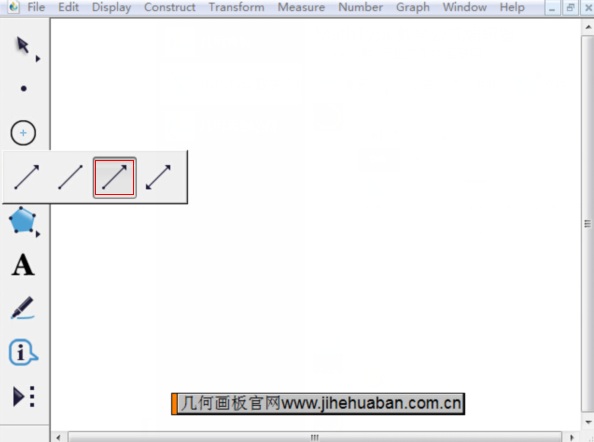
步骤二 此时用鼠标在画板空白区域点击一下,确定射线的端点,然后拖动鼠标,就会出现一条射线,在适当位置单击鼠标,即可确定射线的方向。
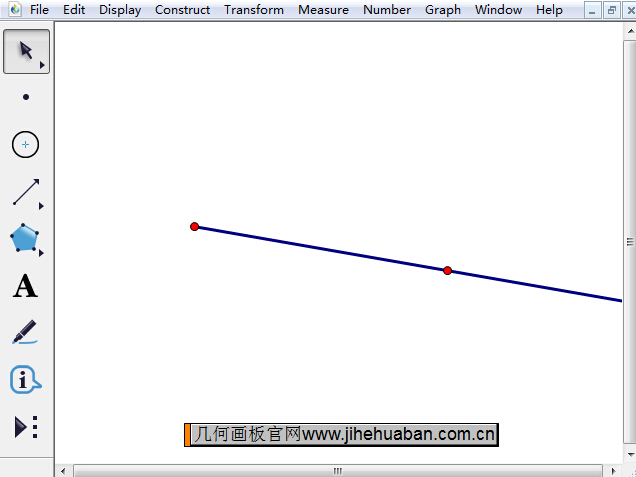
步骤一 绘制双点
打开几何画板,在左边工具栏找到“点工具”并用鼠标单击,在画布上面先后用鼠标点击两下,在画布上面绘制两个点A、B,如下图所示。
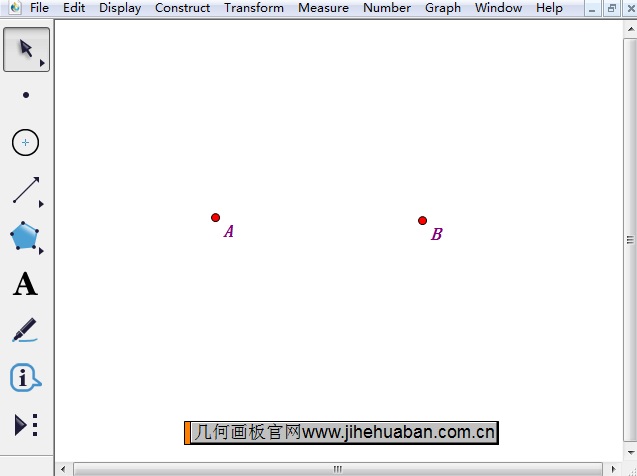
步骤二 绘制射线
1.用鼠标单击侧边栏“移动箭头工具”,选中画布上面刚才绘制的两个点A、B,单击菜单栏“构造”——射线,如图所示。
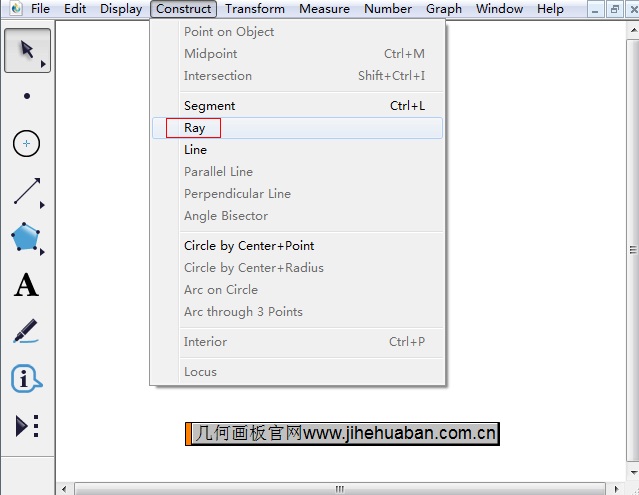
2.此时在画布上面出现了一条射线,射线的端点是由选点的顺序决定的,下图所示的是先选点A,再选点B构造的射线AB。
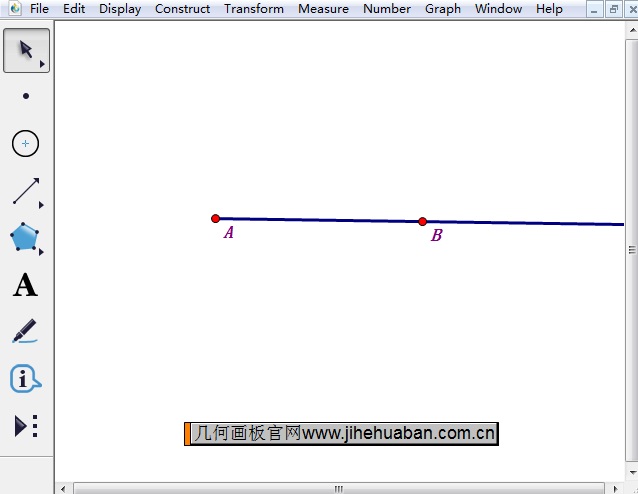
3.用鼠标拖动射线上面非端点的点B还可以旋转射线,如下图所示。
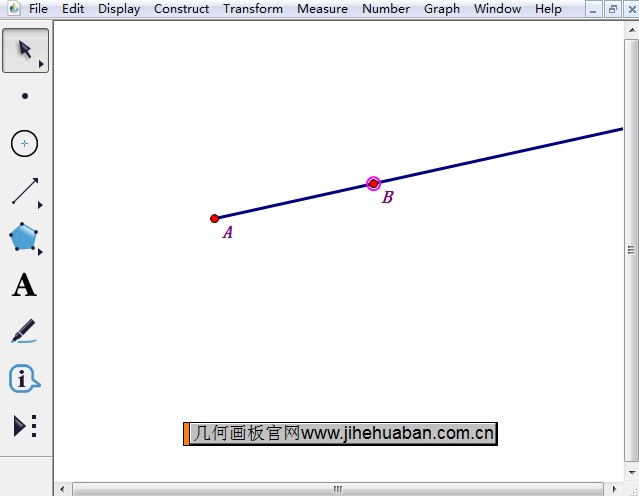
以上给大家讲解了在几何画板中画射线的两种方法,方法一是直接利用射线工具直接绘制,方法二利用构造菜单得到,两种方法都可以快速画出射线,大家可以自由选择某种方式。几何画板工具箱里面包含了很多工具,如果你对此不清楚,可看看教程:几何画板工具箱的具体使用方法。
展开阅读全文
︾